- 1 1. Introdução
- 1.1 Sobre a Instalação o usado em todo o mundo. Como um software de código aberto, ele é altamente estável e rico em recursos, tornando‑se adequado para tudo, desde projetos pessoais até sites corporativos de grande escala. Especialmente em distribuições Linux como o Ubuntu, instalar e configurar o Apache é relativamente fácil, oferecendo um ambiente amigável para iniciantes.
- 1.2 Por é amplamente usado pelos seguintes motivos:
- 2 2. O que é o Apache? Visão Geral e Casos de Uso
- 3 3. Pré‑requisitos e Preparação
- 4 4. Instalando o Apache
- 5 5. Configurando e Gerenciando o Apache
- 6 6. Definindo Permissões e Melhorando a Segurança
- 7 7. Solução de Problemas e Questões Comuns
- 8 8. Conclusão e Próximos Passos
1. Introdução
Sobre a Instalação o usado em todo o mundo. Como um software de código aberto, ele é altamente estável e rico em recursos, tornando‑se adequado para tudo, desde projetos pessoais até sites corporativos de grande escala. Especialmente em distribuições Linux como o Ubuntu, instalar e configurar o Apache é relativamente fácil, oferecendo um ambiente amigável para iniciantes.
Neste artigo, forneceremos um guia passo a passo sobre como instalar Apache Ubuntu**. Também abord de problemas e aprimoramentos de segurança para garantir que até mesmo iniciantes possam configurar seu servidor web sem dificuldades.
Por é amplamente usado pelos seguintes motivos:
- Código Aberto : Gratuito e continuamente aprimorado por uma comunidade ativa.
- Customização Flexível : Seu sistema modular permite que os usuários adicionem apenas os recursos de que precisam.
- Alta Compatibilidade : Funciona bem com muitas linguagens de programação e middleware (como PHP ideal para montar uma pilha LAMP.
O Ubuntu é amplamente preferido tanto por iniciantes quanto por especialistas, e combina bem com o Apache, tornando‑se uma escolha excelente para primeiras configurações de servidor.
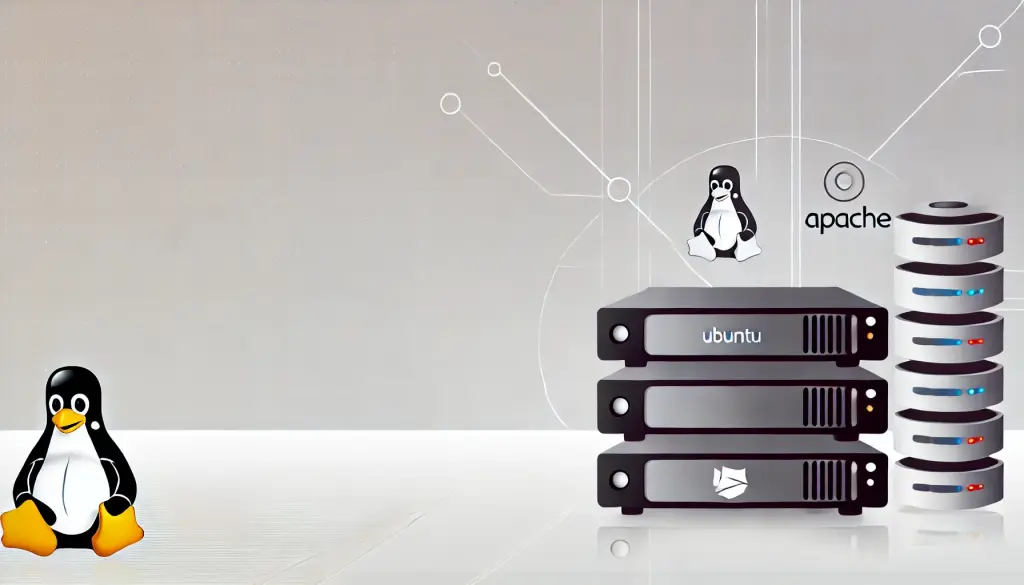
2. O que é o Apache? Visão Geral e Casos de Uso
Visão Geral Básica do Apache
O Apache foi lançado pela primeira vez em 1995 e, desde então, tornou‑se o servidor web mais popular da internet. Como software de código aberto, está livremente disponível para qualquer pessoa baixar e usar O Apache e confiabilidade, e muitos sites de grande escala ao redor do mundo dependem dele para hospedagem.
Casos de Uso do Apache
O Apache é usado principalmente como servidor web para servir arquivos HTML, imagens, vídeos, scripts PHP e outros conteúdos web. Os casos de uso mais comuns incluem:
- Hospedagem de Sites : Utilizado para hospedar corporativos, blogs pessoais, portais de notícias e outros conteúdos web.
- Execução de Aplicações PHP : Suporta aplicações web dinâmicas construídas com PHP e MySQL (por exemplo, WordPress).
- Suporte a SSL : Habilita HTTPS para proporcionar comunicação segura.
O Apache utiliza uma ** conforme necessário. Por exemplo, mod_ssl habilita criptografia SSL/TLS, enquanto mod_rewrite permite reescrita e redirecionamento de URLs.
Comparação com Outros Servidores Web
Os principais concorrentes do Apache incluem Nginx e LiteSpeed. O Nginx se destaca no tratamento de conexões simultâneas e costuma ser usado em sites de alto trá uma história, amplo suporte e uma vasta documentação, facilitando sua configuração e operação.
3. Pré‑requisitos e Preparação
Configuração Inicial para Ubuntu
Antes de instalar o Apache no Ubuntu, algumas preparações iniciais são necessárias. Primeiro, certifique que o Ubuntu está funcionando corretamente e atualize o sistema para a versão mais recente. Isso ajuda a evitar problemas de instalação e garante acesso aos pacotes mais atuais.
Atualização do Sistema
- Atualize a lista de:
sudo apt update
- Atualize todos os pacotes do sistema:
sudo apt upgrade
Seguir estas etapas garante que todas as dependências necessárias sejam instaladas corretamente para o Apache.
Conexão via SSH
Em muitos casos, você precisará acessar seu servidor Ubuntu remotamente. O método mais comum é usar SSH (Secure Shell), que permite o gerenciamento seguro do servidor. comando a seguir:
ssh username@server-ip-address
Uma vez conectado via SSH, você pode prosseguir com a instalação do Apache.

4. Instalando o Apache
Como Instalar o Apache
Instalar o Apache no Ubuntu é simples usando o gerenciador de pacotes apt. Siga estas etapas:
1. Instalando o Apache
Execute o comando a seguir terminal para instalar o Apache2:
sudo apt install apache2
Este comando instala o Apache2 juntamente com todas as dependências necessárias.
2. Verificando a Instalação
Após a instalação, verifique se o Apache está funcionando corretamente usando o seguinte comando:
sudo systemctl status apache2
Se a saída mostrar active (running), o Apache está funcionando corretamente.
Habilitando Inicialização Automática
Para garantir que o Apache inicie automaticamente após uma reinicialização do servidor, habilite o serviço usando este comando:
sudo systemctl enable apache2
Agora, o Apache iniciará automaticamente sempre que o servidor reiniciar.
Configuração do Firewall (UFW)
Se o seu firewall estiver ativo, você deve permitir o tráfego HTTP (porta 80) e HTTPS (porta 443). Use a ferramenta de firewall do Ubuntu, UFW, para abrir essas portas:
sudo ufw allow 'Apache'
Isso garante que o Apache possa aceitar conexões externas.
5. Configurando e Gerenciando o Apache
Gerenciando os Serviços do Apache
Uma vez que o Apache esteja instalado, é útil saber como iniciar, parar e reiniciar o serviço conforme necessário.
Iniciando o Serviço
Para iniciar manualmente o serviço do Apache, use o seguinte comando:
sudo systemctl start apache2
Parando o Serviço
Se você precisar parar o Apache, execute este comando:
sudo systemctl stop apache2
Reiniciando o Serviço
Para reiniciar o Apache após fazer alterações de configuração, use:
sudo systemctl restart apache2
Verificando o Servidor Web
Para verificar se o Apache está funcionando corretamente, abra um navegador web e acesse o seu servidor usando a seguinte URL:
http://localhost
Se estiver acessando um servidor remoto, substitua “localhost” pelo endereço IP do servidor.

6. Definindo Permissões e Melhorando a Segurança
Definindo Permissões de Arquivos
Após instalar o Apache, você precisa configurar as permissões corretas para o diretório raiz da web /var/www/html. Isso garante que o usuário do Apache (www-data) possa acessar os arquivos adequadamente.
sudo chown -R www-data:www-data /var/www/html
Configurações Básicas de Segurança
Ao tornar um servidor web publicamente acessível, a segurança deve ser uma prioridade máxima. Aqui estão algumas medidas de segurança chave:
- Desabilitando a Listagem de Diretórios : Evite a exposição acidental de arquivos modificando
/etc/apache2/apache2.confe adicionando a seguinte linha:
Options -Indexes
- Configurando o Firewall : Como mencionado anteriormente, certifique-se de que o UFW esteja configurado corretamente para permitir apenas as portas necessárias.
- Habilitando SSL/TLS : Use
Let's Encryptpara obter um certificado SSL gratuito e proteger as conexões HTTPS.
7. Solução de Problemas e Questões Comuns
Questões Comuns e Soluções
Mesmo com uma instalação adequada, iniciantes podem encontrar alguns problemas. A seguir, estão alguns problemas comuns e suas soluções.
1. O Apache Não Inicia
Problema: Executar sudo systemctl start apache2 falha ao iniciar o Apache.
Causa: Outro serviço pode já estar usando a porta 80.
Solução: Verifique qual processo está usando a porta 80:
sudo lsof -i :80
Se outro processo estiver usando a porta 80, pare-o:
sudo kill [process ID]
Em seguida, reinicie o Apache:
sudo systemctl start apache2
2. Incapaz de Acessar o Apache de um Navegador
Problema: O Apache está rodando, mas o navegador não consegue acessar localhost ou o endereço IP do servidor.
Causa: O firewall pode estar bloqueando a porta 80 (HTTP) ou a porta 443 (HTTPS).
Solução: Verifique as configurações do firewall:
sudo ufw status
Se as portas 80 e 443 não estiverem permitidas, habilite-as:
sudo ufw allow 'Apache'
3. Erros de Permissão
Problema: Fazer upload de arquivos para o diretório raiz da web resulta em erros de permissão.
Causa: O diretório raiz da web (/var/www/html) não possui as permissões necessárias.
Solução: Garanta a propriedade correta:
sudo chown -R www-data:www-data /var/www/html
Se permissões de escrita adicionais forem necessárias:
sudo chmod -R 755 /var/www/html
4. Erros de Configuração do Apache
Problema: O Apache roda, mas não funciona corretamente devido a erros de configuração.
Causa: Pode haver erros nos arquivos apache2.conf ou nos arquivos de host virtual.
Solução: Verifique erros de sintaxe:
sudo apache2ctl configtest
Se erros forem detectados, corrija-os de acordo com a saída e, em seguida, reinicie o Apache:
sudo systemctl restart apache2
8. Conclusão e Próximos Passos
Resumo deste Guia
Neste artigo, cobrimos o processo completo de instalação do Apache no Ubuntu e sua configuração adequada. Aqui estão as etapas principais:
- Preparando o Ubuntu: Atualizando o sistema e configurando o acesso SSH.
- Instalando o Apache: Usando
aptpara instalar o Apache facilmente. - Configurando o Firewall: Permitindo as portas necessárias (80 e 443).
- Gerenciando o Apache: Iniciando, parando e reiniciando o serviço.
- Definindo Permissões e Segurança: Garantindo a propriedade correta dos arquivos e aprimorando a segurança.
- Resolução de Problemas: Solucionando questões comuns que podem surgir.
Próximos Passos
Após a instalação do Apache, o próximo passo é aumentar a segurança. Se você planeja executar um servidor web público, considere o seguinte:
- Habilitar SSL/TLS: Proteja seu site com HTTPS usando o
Let's Encryptpara obter um certificado SSL gratuito. - Configurar uma Pilha LAMP: Instale MySQL e PHP para suportar aplicações web dinâmicas.
- Adicionar Módulos: Expanda a funcionalidade do Apache habilitando módulos como
mod_rewritepara reescrita de URLs emod_sslpara suporte a SSL/TLS.
Seguindo estas etapas, você terá um servidor web totalmente funcional pronto para implantação. Parabéns por configurar Apache no Ubuntu!




